Win11提示fatal error怎么解决 Win11游戏提示fatal error的解决方法
更新日期:2022-11-11 15:21:57来源:互联网
Win11提示fatal error怎么解决,按下win+x组合快捷键打开菜单,选择设置,点击左侧的隐私和安全性,选择Windows 安全中心,点击设备安全性,将内存完整性关闭即可。小伙伴想知道Win11提示fatal error怎么解决,下面小编给大家带来了Win11游戏提示fatal error的解决方法。
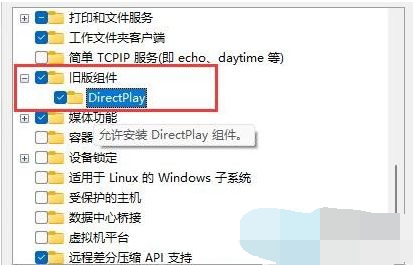
Win11游戏提示fatal error的解决方法
方法一:
1、首先,按键盘上的【 Win + X 】组合键,或右键点击任务栏上的【Windows开始徽标】,在打开的右键菜单项中,选择【设置】;
2、设置窗口,左侧边栏,点击【隐私和安全性】,右侧点击安全性下的【Windows 安全中心(适用于你的设备的防病毒、浏览器、防火墙和网络保护)】;
3、保护区域下,点击【设备安全性】;
4、内核隔离下,滑动滑块,就可以将内存完整性关闭。
方法二:
1、桌面【右键】点击此电脑,在打开的菜单项中,选择【属性】;
2、设置窗口,左侧点击【应用】,右侧点击【可选功能(设备的额外功能)】;
3、往下,找到并点击相关设置下的【更多 Windows 功能】;
4、打开Windows 功能组件列表,找到并勾选旧版组件下的【DirectPlay】,再点击【确定】,即可设置完成。
猜你喜欢的教程
深山红叶U盘工具
深山红叶WinPE
常见问题
- todesk远程开机怎么设置 todesk远程开机教程
- 应用程序无法正常启动0x0000142怎么办 0x0000142错误代码解决办法
- 网速怎么看快慢k/s,b/s是什么意思 网速怎么看快慢k/s,b/s哪个快
- 笔记本声卡驱动怎么更新 笔记本声卡驱动更新方法
- 无法创建目录或文件怎么解决 无法创建目录或文件解决办法
- 8g内存虚拟内存怎么设置最好 8g内存最佳设置虚拟内存
- 初始化电脑时出现问题怎么办 初始化电脑时出现问题解决方法
- 电脑桌面偶尔自动刷新怎么回事 电脑桌面偶尔自动刷新解决方法
- 8g的虚拟内存设置多少 8g的虚拟内存最佳设置方法
- word背景图片大小不合适怎么调整 word背景图片大小不合适调整方法
-
2 HF高级客户端
-
3 114啦浏览器
-
9 工资管理系统
-
10 360驱动大师网卡版

